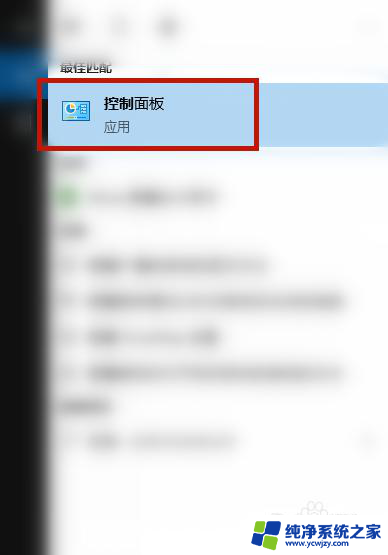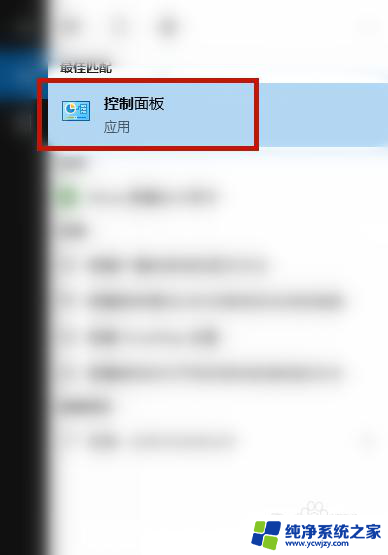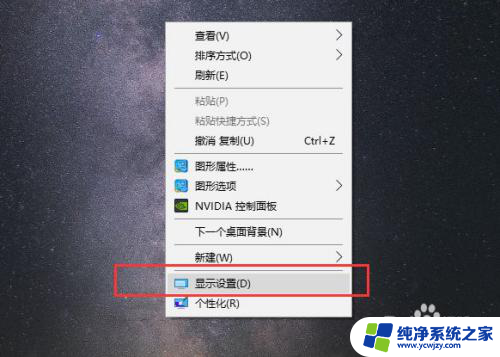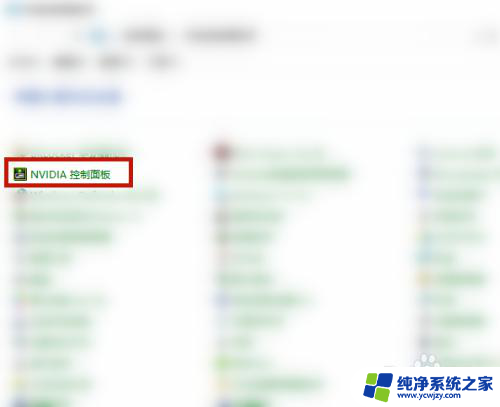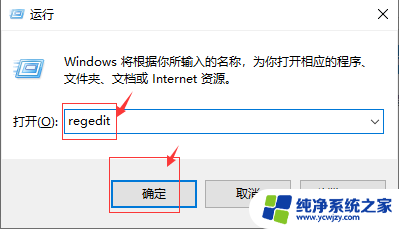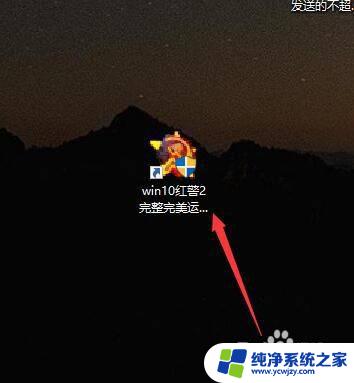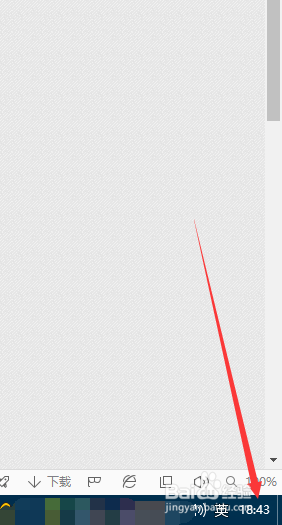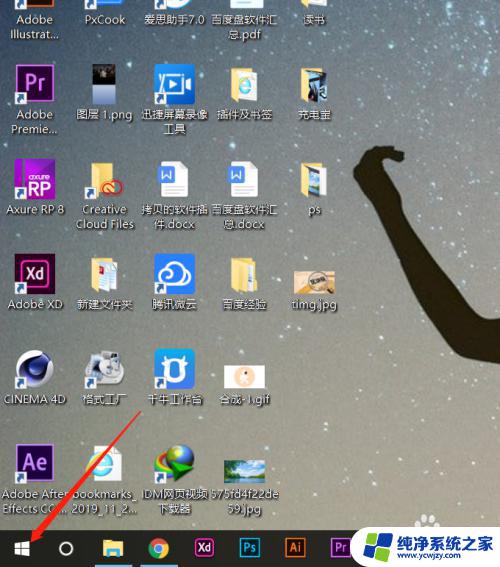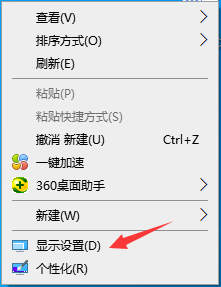win10显示全屏怎么调
更新时间:2024-08-18 12:47:37作者:jiang
在使用Win10系统的过程中,有时候会遇到显示全屏的问题,例如桌面不能全屏显示的情况,当我们想要将窗口最大化显示时,却发现屏幕无法填满整个屏幕,这时候就需要对系统进行一些调整和处理。接下来我们就来探讨一下在Win10系统中如何调整显示全屏的设置,以及如何处理桌面无法全屏显示的问题。
方法如下:
1.方法一、打开电脑win+R打开运行,之后输入regedit回车。
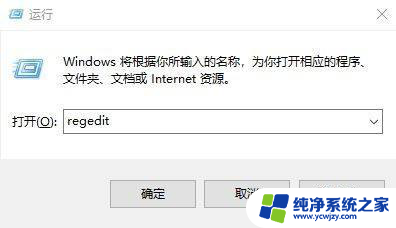
2.方法二、在打开的界面中,按照图中路径找到并点击resheight。
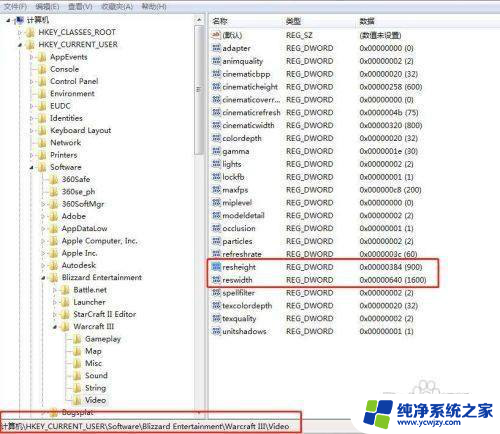
3.
方法三、将其数值数据设置为768,之后再打开reswidth将数值数据改为1366。
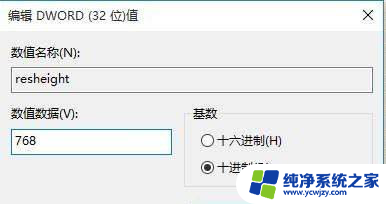
4.方法四、之后右击桌面,选择显示设置。
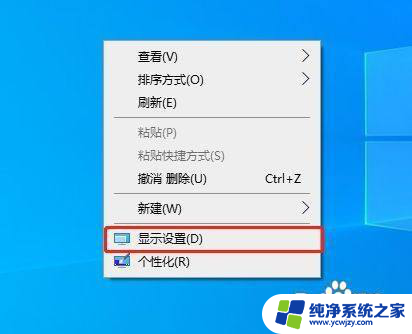
5.方法五、在打开的界面中,将屏幕分辨率设置为1366×768即可
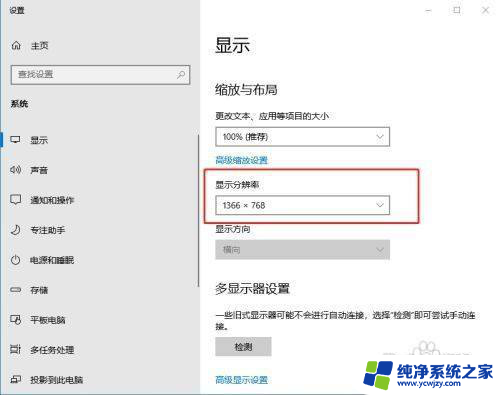
以上是关于如何调整Win10的全屏显示的全部内容,如果您有任何疑问,可以按照小编的方法进行操作,希望这能对大家有所帮助。